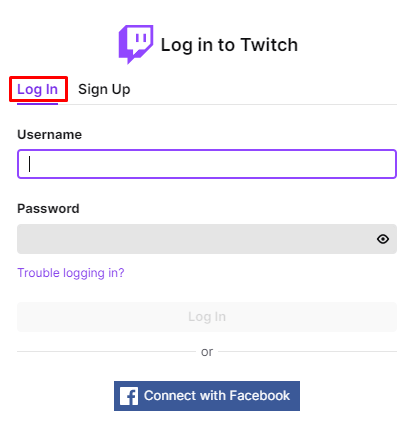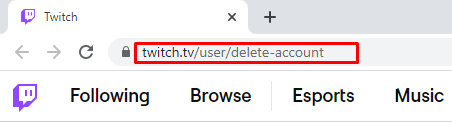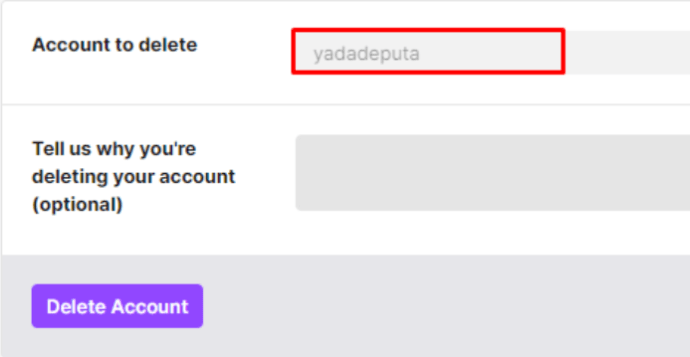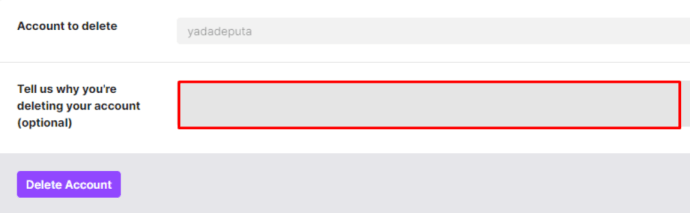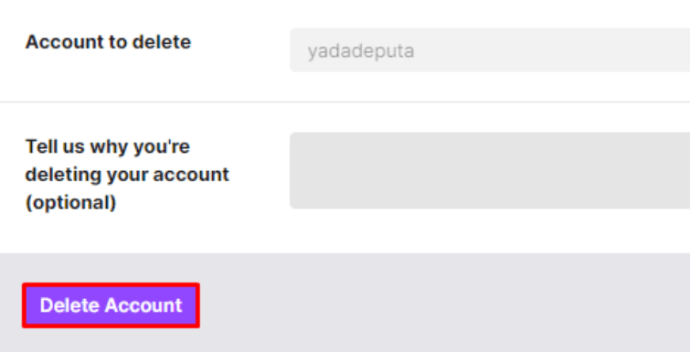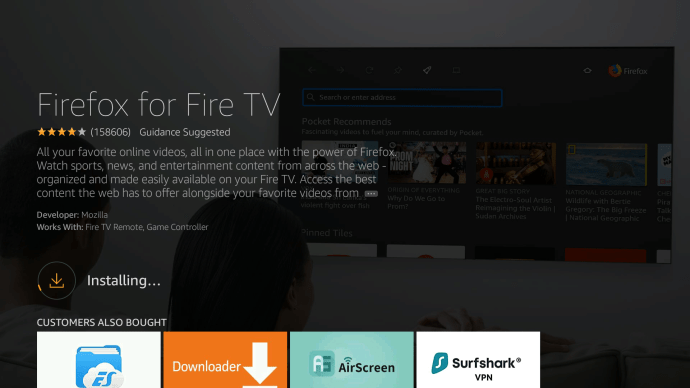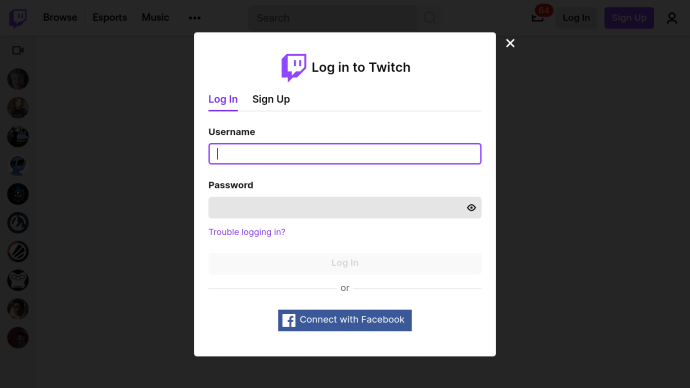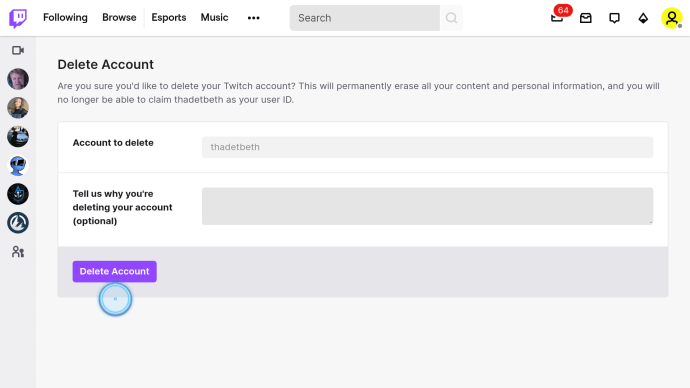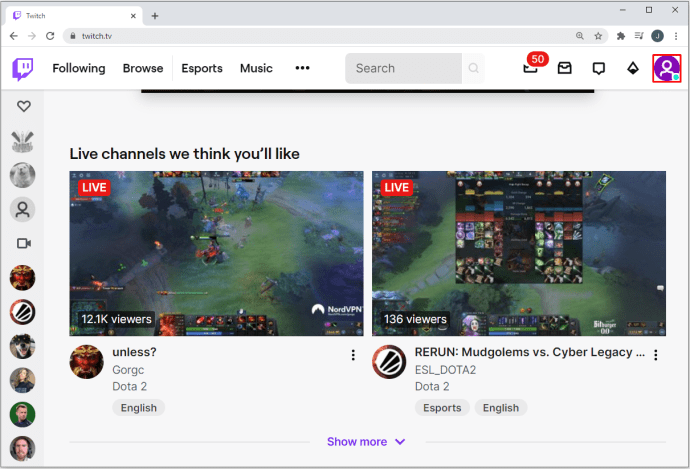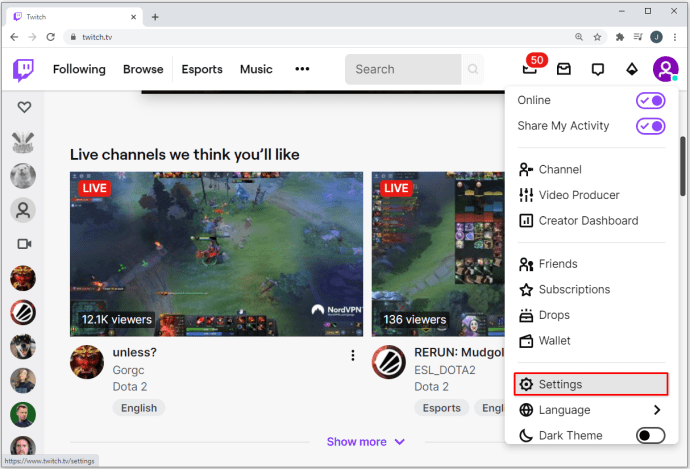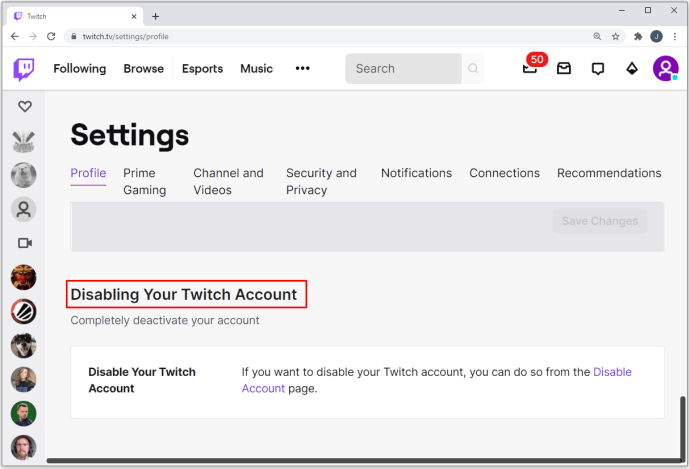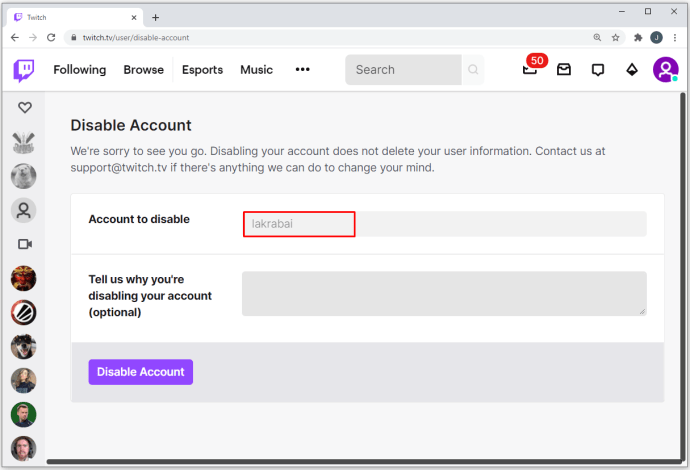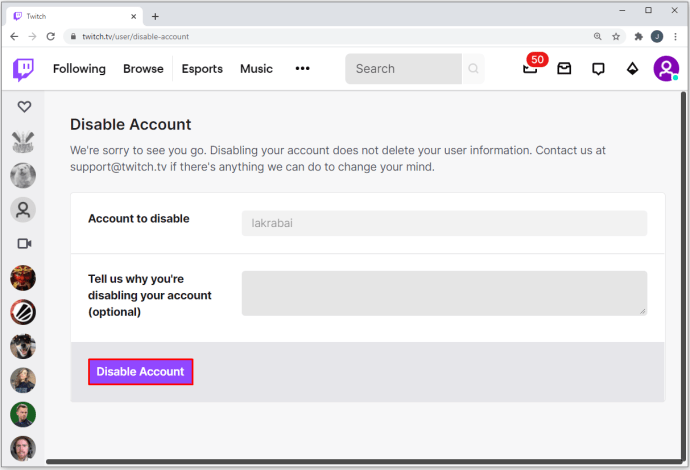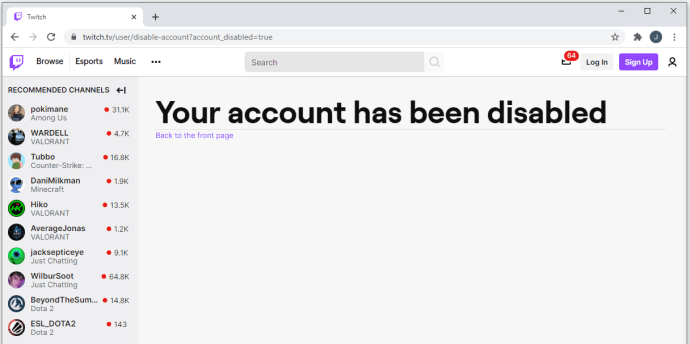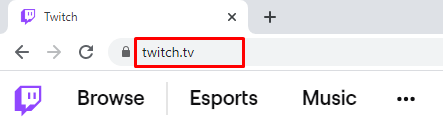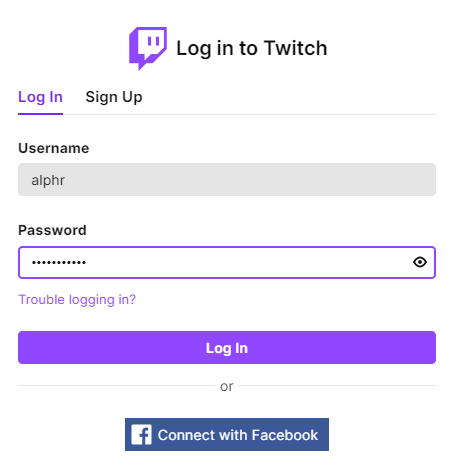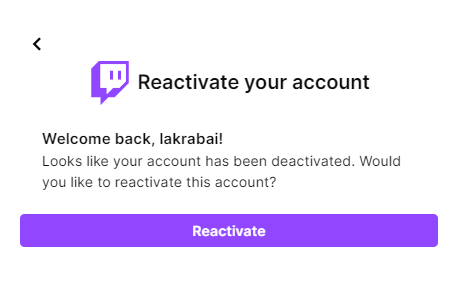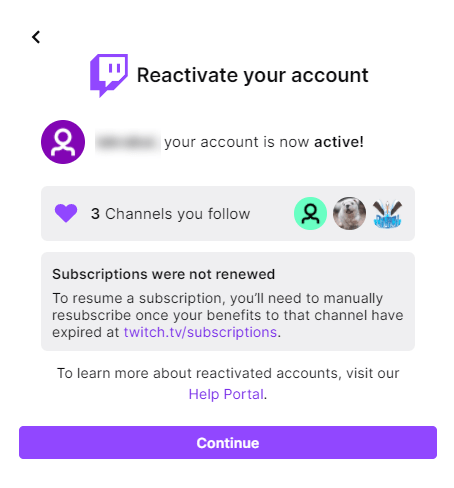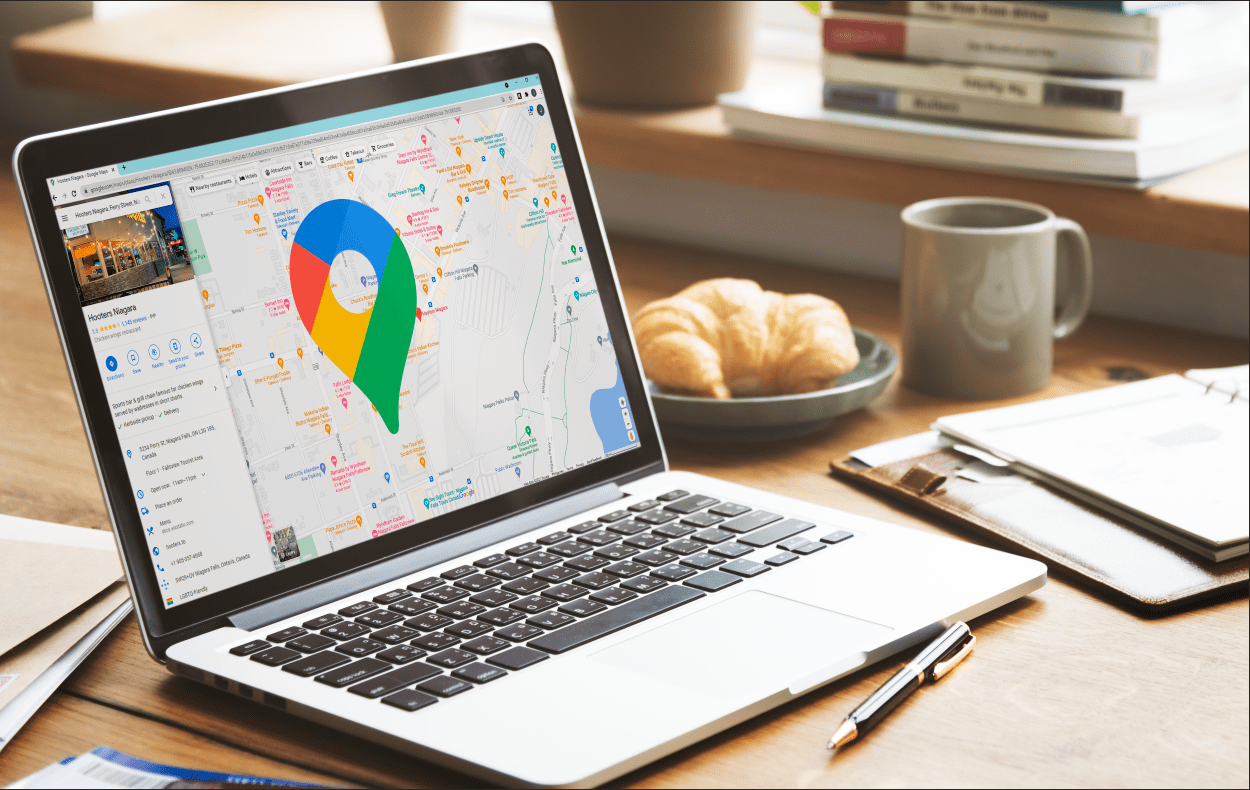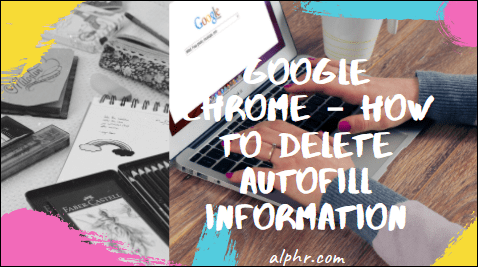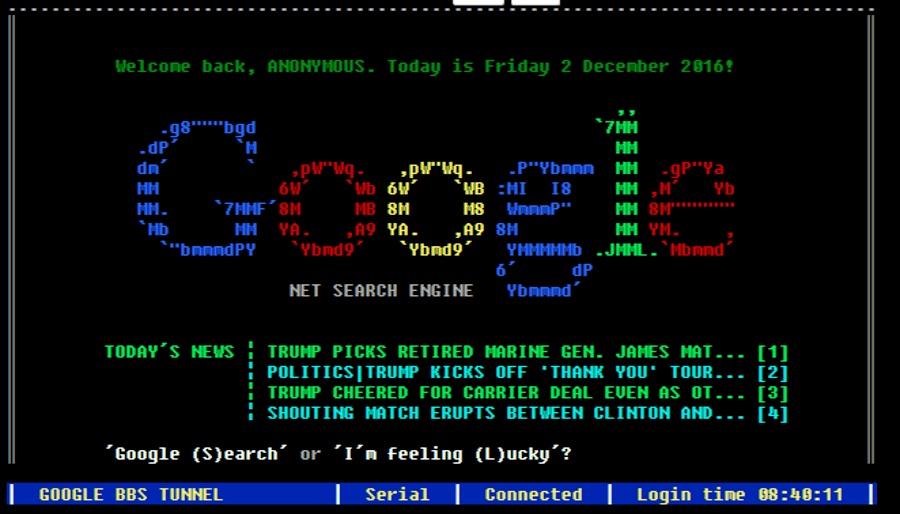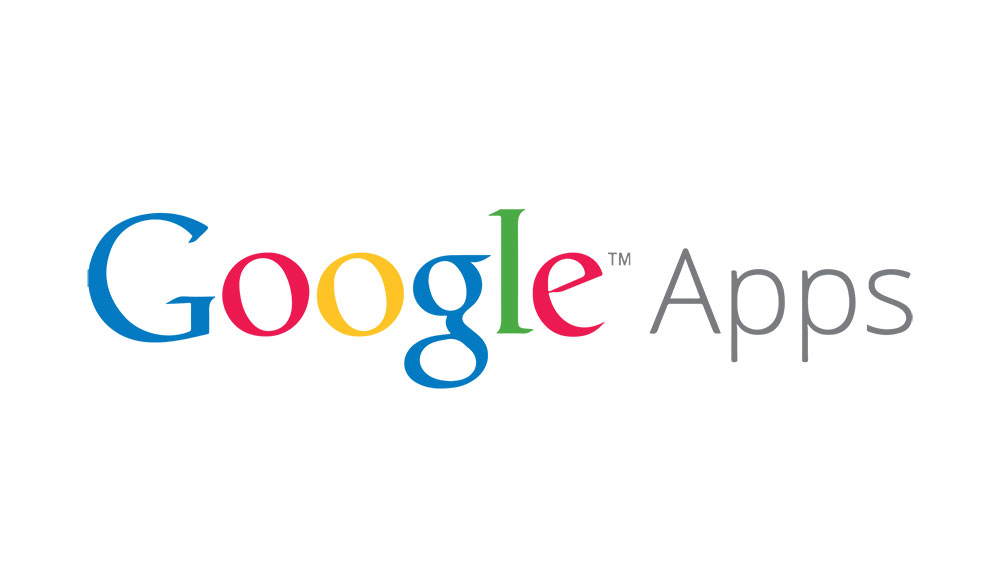So löschen Sie ein Twitch-Konto
Twitch ist wohl die beliebteste Spiele-Streaming-Plattform, aber es ist nicht unbedingt für jeden geeignet. Wenn Sie zu den Leuten gehören, die Twitch installiert haben, aber ihr Konto nicht mehr behalten möchten, haben Sie Glück. In diesem Artikel zeigen wir Ihnen, wie Sie ein Twitch-Konto für die vielen Plattformen löschen, auf denen es verfügbar ist, zusammen mit anderen nützlichen Kontoinformationen.
So löschen Sie ein Twitch-Konto von einem Windows-, Mac- oder Chromebook-PC
Im Gegensatz zur Deaktivierungsfunktion kann das Löschen Ihres Twitch-Kontos nicht direkt von Ihrer tatsächlichen Twitch-Seite aus erfolgen. Dazu benötigst du einen direkten Link zur Kontolöschfunktion von Twitch. Sobald Ihr Konto gelöscht wird, werden alle relevanten Informationen gelöscht, einschließlich Ihrer bestehenden Abonnements, Follower und Videos. Wenn Sie dennoch fortfahren möchten, können Sie diese Schritte ausführen:
- Melden Sie sich bei Ihrem Twitch-Konto an.
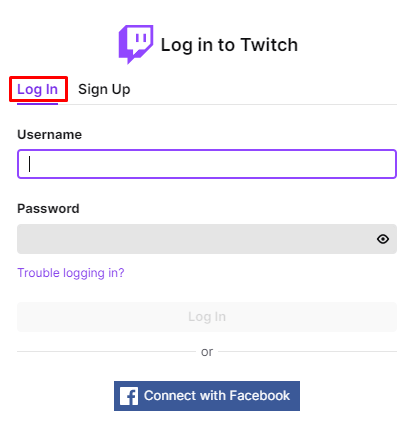
- Geben Sie in der Adressleiste Ihres Internetbrowsers //www.twitch.tv/user/delete-account ein oder klicken Sie auf diesen Link, um zur Seite zum Löschen des Kontos zu gelangen.
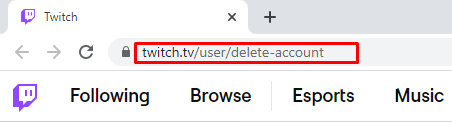
- Geben Sie den Namen des Kontos ein, das Sie löschen möchten.
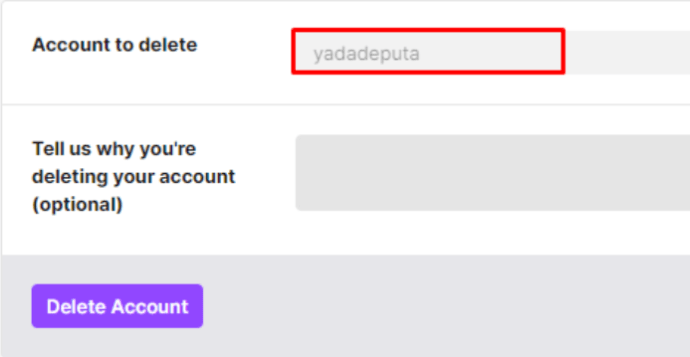
- Optional können Sie auch den Grund für die Löschung Ihres Kontos eingeben.
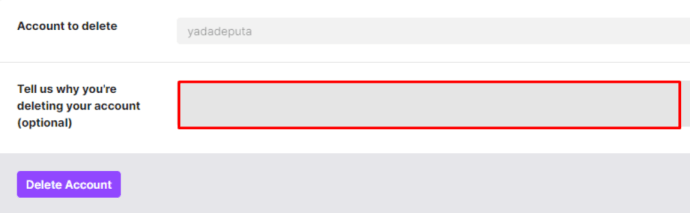
- Klicken Sie auf die Schaltfläche Konto löschen.
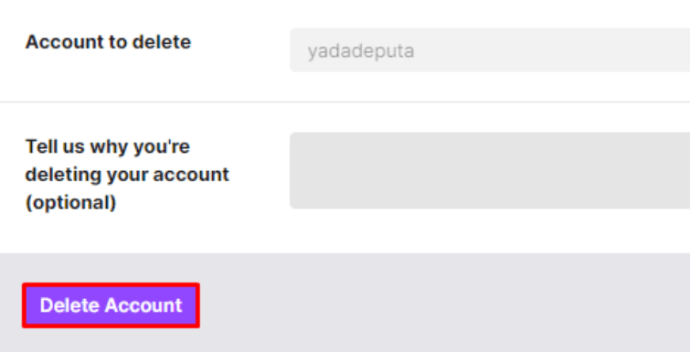
- In einem Bestätigungsfenster werden Sie aufgefordert, Ihr Passwort einzugeben.
- Klicken Sie auf Verifizieren.
- Sie werden auf Ihre Homepage weitergeleitet, mit einer Meldung, dass Ihr Twitch-Konto gelöscht wurde. Navigieren Sie weg oder aktualisieren Sie diese Seite, um den Vorgang abzuschließen.

- Ihr Konto sollte nun gelöscht sein.
So löschen Sie ein Twitch-Konto von einem iPhone
Im Gegensatz zu den meisten Funktionen von Twitch ist die Option zum Löschen des Kontos in der mobilen Version der App nicht wirklich verfügbar. Wenn Sie Ihr Konto auf einem iPhone löschen möchten, müssen Sie dennoch in einem Webbrowser auf die Seite zum Löschen des Kontos zugreifen. Gehen Sie dazu folgendermaßen vor:
- Öffne deine Twitch-App und logge dich ein.
- Öffnen Sie Ihren mobilen Browser und geben Sie //www.twitch.tv/user/delete-account ein oder tippen Sie auf diesen Link.
- Fahren Sie mit dem Löschen des Kontos wie in den obigen Anweisungen für Windows, Mac oder Chromebook beschrieben fort.
So löschen Sie ein Twitch-Konto von einem Android-Gerät
Twitch ist eine plattformunabhängige Anwendung. Daher ist das Löschen Ihres Kontos auf einem Android-Gerät der gleiche Vorgang wie auf einem iPhone. Die mobile App selbst verfügt nicht über die direkte Funktion, und daher müssen Sie auf den Link zum Löschen des Kontos zugreifen. Befolgen Sie die Anweisungen auf dem iPhone-Teil oben.
So löschen Sie ein Twitch-Konto von einem Firestick
Wenn Sie einen Amazon Firestick zum Ansehen von Twitch-Videos verwenden, ist das Löschen Ihres Kontos während der Verwendung des Geräts ähnlich wie auf einem Computer. Wie bereits erwähnt, ist Twitch keine plattformspezifische Anwendung und es gibt keinen direkten Löschlink auf der Twitch-Seite selbst. Wenn Sie dies auf einem Firestick tun möchten, gehen Sie folgendermaßen vor:
- Klicken Sie auf Ihrer Firestick-Startseite auf das Suchsymbol oben links auf dem Bildschirm.

- Geben Sie Ihren aktuellen Webbrowser ein. Wenn Sie keinen installiert haben, können Sie einen der folgenden herunterladen:
1. Seide für Amazon.
2. Firefox für Fire TV
3. Oper
Sie können auch andere Browser verwenden, benötigen jedoch die Option zum Herunterladen aus unbekannten Quellen.
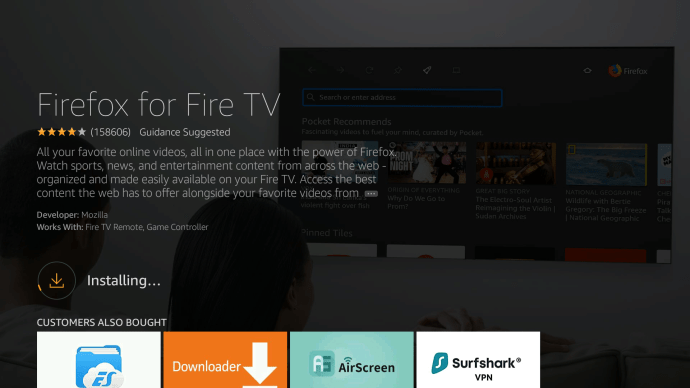
- Rufen Sie in Ihrem Webbrowser Ihre Twitch-Kontoseite auf und melden Sie sich an.
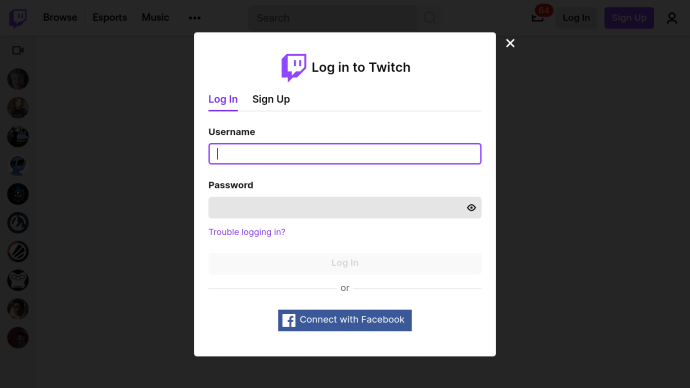
- Geben Sie //www.twitch.tv/user/delete-account in Ihren Webbrowser ein. Von hier aus ist das Verfahren genau das gleiche wie auf einem Windows-, Mac- oder Chromebook-PC. Bitte beachten Sie die Anweisungen wie oben angegeben.
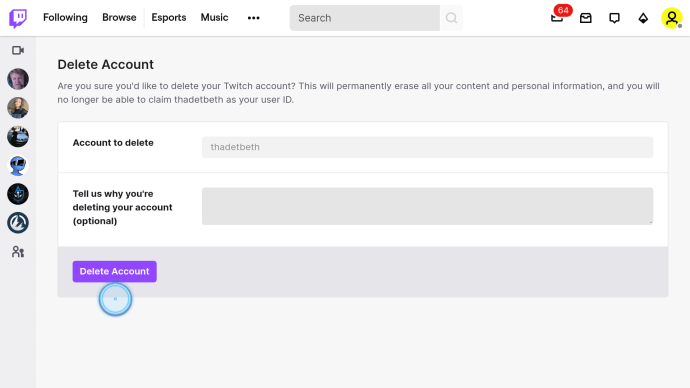
So löschen Sie ein Twitch-Konto von einem Roku-Gerät
Wie bei den anderen in diesem Artikel erwähnten Geräten muss das Löschen Ihres Twitch-Kontos auf einem Roku in einem Webbrowser erfolgen. Im Gegensatz zu den anderen Plattformen ist dies jedoch auf einem Roku nicht so einfach, da die Webbrowser-Funktionen des Geräts nicht so entwickelt sind wie die seiner Zeitgenossen. Sie sind wirklich besser dran, wenn Sie Ihr Telefon verwenden, um dies zu tun.
Wenn Sie dies dennoch auf Ihrem Roku erreichen möchten, können Sie dies wie folgt tun:
- Wählen Sie auf Ihrer Roku-Startseite im Menü Suchen aus.
- Geben Sie entweder Webbrowser X oder POPRISM Webbrowser ein.
- Installieren Sie diese Apps gemäß den Anweisungen.
- Öffnen Sie die von Ihnen gewählte Browser-App. Melden Sie sich von hier aus bei Ihrem Twitch-Konto an.
- Befolgen Sie die obigen Anweisungen auf dem Windows-, Mac- oder Chromebook-PC.
So löschen Sie ein Twitch-Konto von einem Apple TV
Aus irgendeinem Grund muss Apple noch einen passenden Webbrowser für das Apple TV entwickeln und scheint es nicht eilig zu haben. Da das Löschen deines Twitch-Kontos auf der spezifischen Webseite zum Löschen des Kontos erfolgen muss, kann dies nicht auf deinem Apple TV erfolgen, da kein Webbrowser verfügbar ist.
Sie können mit AirPlay auf Ihrem Apple TV im Internet surfen, aber das bedeutet, dass Sie dafür entweder ein iPhone oder einen Mac verwenden. Wenn Sie diese Geräte bereits haben, ist es nicht wirklich sinnvoll, eine weitere Komplexitätsebene hinzuzufügen, indem Sie den Vorgang zum Löschen des Kontos auf dem Apple TV durchführen. Technisch gesehen bist du kann Installieren Sie einen Browser auf Ihrem Apple TV, indem Sie Codezeilen im Betriebssystem ändern, aber dies ist zu kompliziert und den Aufwand nicht wirklich wert.
So deaktivieren Sie Ihr Twitch-Konto
Wenn Sie Ihr Twitch-Konto, anstatt es dauerhaft zu löschen, nur für einen bestimmten Zeitraum deaktivieren möchten, ist dieser Vorgang einfacher als das Löschen des Kontos. Der Prozess dazu ist wie folgt:
Deaktivieren Ihres Twitch-Kontos auf einem Desktop-PC
- Öffne dein Twitch-Konto und logge dich ein.
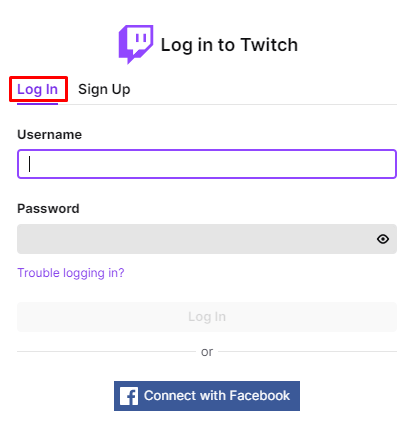
- Klicken Sie auf Ihr Profilsymbol in der oberen rechten Ecke des Bildschirms.
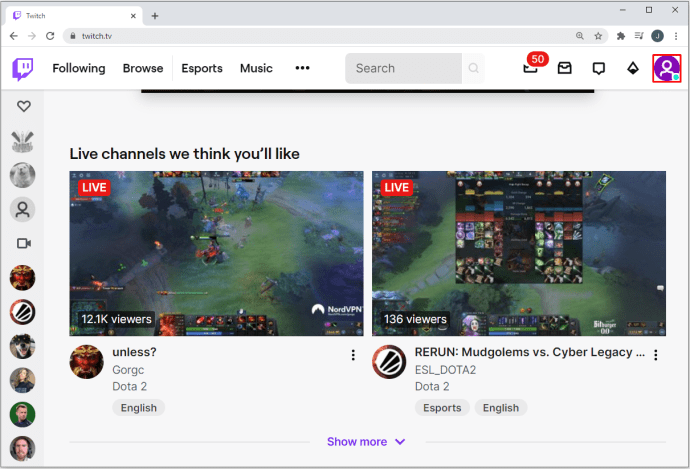
- Wählen Sie aus dem Dropdown-Menü Einstellungen aus und klicken Sie darauf.
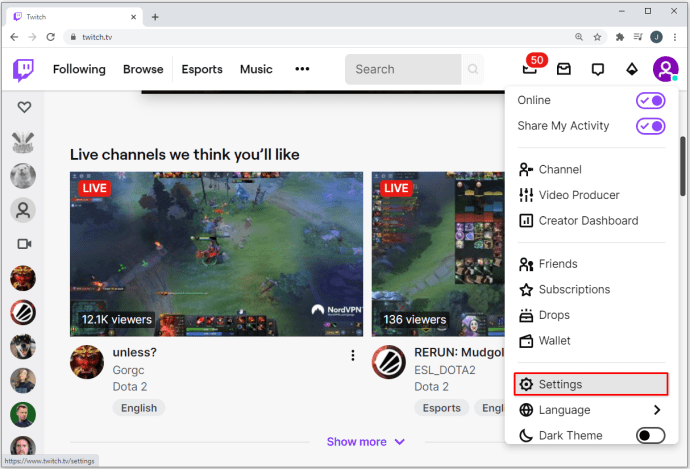
- Scrollen Sie nach unten, bis Sie die Registerkarte "Deaktivieren Ihres Twitch-Kontos" sehen.
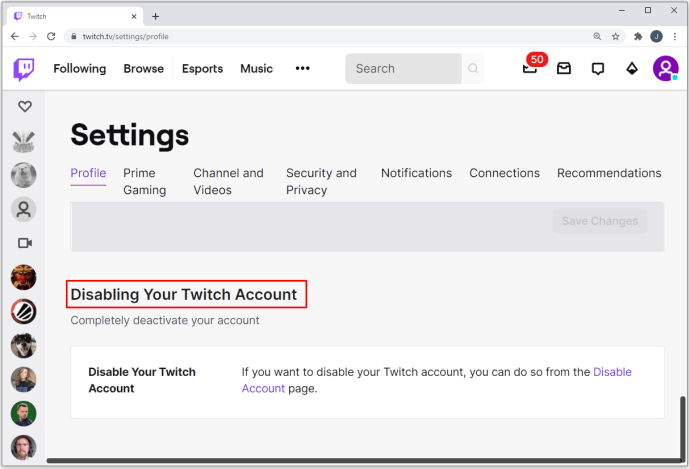
- Klicken Sie auf den Link Konto deaktivieren.

- Geben Sie den Namen des Kontos ein, das Sie deaktivieren möchten. Optional können Sie auch den Grund eingeben, warum Sie Ihr Konto deaktivieren möchten.
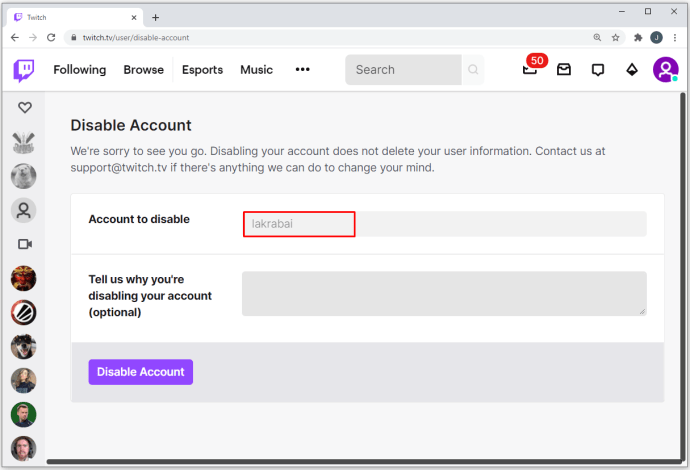
- Klicken Sie auf Konto deaktivieren.
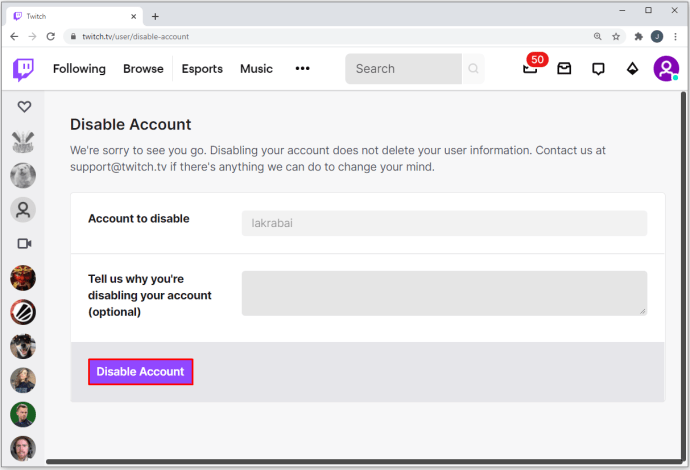
- Geben Sie im angezeigten Popup-Fenster Ihr Passwort ein und klicken Sie dann auf Bestätigen.
- Sie erhalten dann eine Nachricht, dass Ihr Konto deaktiviert wurde.
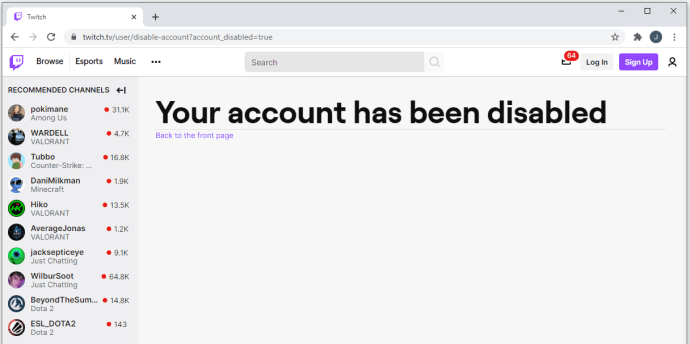
Deaktivieren Ihres Twitch-Kontos auf einem Mobilgerät
Wie bei der Kontolöschung ist die Funktion zum Deaktivieren des Kontos in der mobilen App selbst nicht verfügbar. Um Ihr Twitch-Konto auf einem mobilen Gerät zu deaktivieren, öffnen Sie Ihre mobile Webbrowser-App und befolgen Sie dann die Anweisungen unter Deaktivieren Ihres Twitch-Kontos auf einem Desktop-PC oben.
Wenn du dein Konto deaktivierst, speichert Twitch weiterhin Aufzeichnungen über deine privaten Daten, zusammen mit deiner Followerliste, deinen Followern und allen Videos, die du möglicherweise auf deinem Konto hast. Das bedeutet, dass Sie, wenn Sie Ihre Meinung ändern und Ihr altes Konto zurückerhalten möchten, dies tun können, indem Sie es reaktivieren.
So aktivieren Sie Ihr Twitch-Konto erneut
Wenn Sie Ihr Konto wieder aktivieren möchten, können Sie dies in einem Webbrowser wie folgt tun:
- Öffnen Sie Twitch.
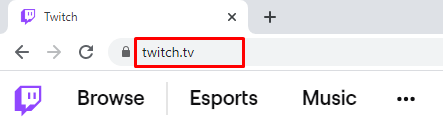
- Geben Sie im Anmeldefenster Ihren deaktivierten Benutzernamen und Ihr Passwort ein.
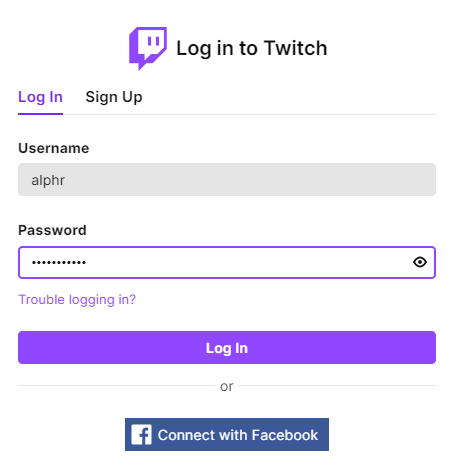
- Es erscheint eine Meldung, dass das aktuelle Konto deaktiviert ist. Klicken Sie auf Reaktivieren.
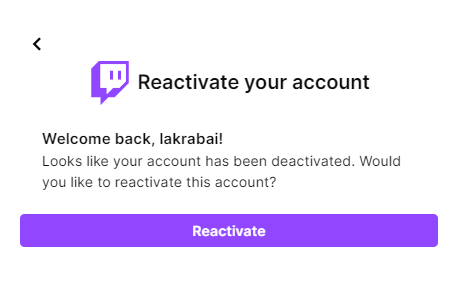
- Sie erhalten eine weitere Nachricht, die Sie darüber informiert, dass das Konto wieder aktiviert wurde. Klicken Sie auf Weiter, um zur Twitch-Startseite zu gelangen.
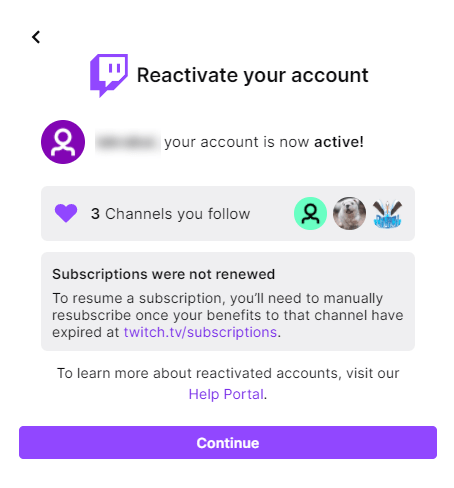
Wichtige Dinge, die Sie vor dem Löschen oder Deaktivieren Ihres Kontos beachten sollten
Bevor Sie Ihr Konto löschen oder deaktivieren, sollten Sie einige Punkte beachten, bevor Sie fortfahren:
- Wenn Sie andere Konten haben, entweder in sozialen Medien oder bei Spielediensten, ziehen Sie in Betracht, diese zu trennen, bevor Sie Ihr Konto löschen oder deaktivieren. Dies erleichtert es dir, diese Konten mit einem anderen Kanal zu verbinden, wenn du einen neuen erstellen möchtest.
- Wenn Sie nur Ihr Konto deaktivieren, müssen alle Abonnements, die während der Offline-Zeit Ihres Kontos nicht verlängert werden, manuell verlängert werden. Automatische Abonnements gelten nicht, während Ihr Konto deaktiviert ist. Gehen Sie zur Twitch-Abonnementseite, um alle Ihre abgelaufenen Abonnements anzuzeigen und sie erneut zu aktivieren. Wenn Sie Ihr Konto gelöscht haben, werden auch alle Ihre Abonnementdatensätze gelöscht.
- Wenn Sie Ihr Twitch-Konto gelöscht haben, sich aber inzwischen anders entschieden haben, können Sie Ihren Kanal möglicherweise trotzdem wiederherstellen, indem Sie ihn wie oben gezeigt erneut aktivieren. Dies ist nur möglich, wenn der Löschantrag innerhalb von 90 Tagen nach Ihrem Antrag auf Reaktivierung gestellt wurde. Nach Ablauf dieses Zeitraums ist die Löschung endgültig und kann nicht mehr rückgängig gemacht werden.
- Wenn Sie Ihr Konto nur deaktiviert haben, werden alle Bits-Guthaben, Kanalfolgen, Follower und relevante Kanalinformationen bei der Reaktivierung vollständig wiederhergestellt.
- Denken Sie daran, dass Twitch regelmäßig Konten und Benutzernamen recycelt, wenn eine bestimmte Zeit ohne Aktivität verstrichen ist. Wenn du dein Konto deaktiviert hast, hast du 12 Monate Zeit, bevor Twitch das Konto zurückfordert. Alle Informationen zum Konto werden gelöscht und der Benutzername ist wieder öffentlich zugänglich. Dieser 12-monatige Recyclingzeitraum gilt auch für Konten, die nicht deaktiviert wurden, aber keine Anzeichen von Aktivität aufweisen. Um dies zu verhindern, loggen Sie sich einfach in Ihr Konto ein und der Countdown wird zurückgesetzt.
- Es ist möglich, mehr als ein Twitch-Konto zu erstellen, wenn Sie dies möchten. Diese Option ist für jeden Benutzer verfügbar, der über ein verifiziertes E-Mail-Konto verfügt. Diese Option ist standardmäßig deaktiviert, kann aber wie folgt aktiviert werden:
- Klicken Sie auf Ihr Profilsymbol in der oberen rechten Ecke des Bildschirms.
- Wählen und klicken Sie im Menü auf Einstellungen.
- Klicken Sie auf den Registerkarten auf Einstellungen und Datenschutz.
- Schalten Sie unter Kontakt den Schalter für "Zusätzliche Kontoerstellung aktivieren" um.
Eine praktische Info
Zu wissen, wie man ein Twitch-Konto löscht, ist eine praktische Information, besonders wenn Sie den Dienst nur ausprobieren. Es ist immer eine gute Idee, personenbezogene Daten von Websites zu entfernen, die Sie wirklich nicht verwenden möchten. Da die Anmeldung für ein Twitch-Konto kostenlos ist, können Sie dies jederzeit wieder tun, wenn Sie Ihre Meinung ändern.
Hatten Sie jemals Probleme beim Löschen Ihres Twitch-Kontos? Teilen Sie Ihre Gedanken im Kommentarbereich unten mit.